ይህ wikiHow የተበላሸውን ፍላሽ አንፃፊ (aka ፍላሽ አንፃፊ ወይም ፍላሽ ዲስክ) እንዴት እንደሚጠግኑ ያስተምራል። ለሶፍትዌር ወይም ለአሽከርካሪ ችግሮች የኮምፒተርውን አብሮገነብ የጥገና መሣሪያ በመጠቀም የእርስዎን ፍላሽ አንፃፊ መቃኘት እና መጠገን ይችላሉ። በተሳሳተ ቅርጸት ወይም በተበላሸ ውሂብ ምክንያት ዲስኩ የማይሰራ ከሆነ ዲስኩን እንደገና ማሻሻል ይችላሉ። ሆኖም ፣ የዩኤስቢ ፍላሽ አንፃፉን እንደገና ማሻሻል በእሱ ላይ የተከማቸውን ሁሉንም ውሂብ እንደሚያጠፋ ያስታውሱ። በመጨረሻም በአካል ጉዳት ምክንያት ዲስኩ የማይሰራ ከሆነ ዲስኩን ወደ የቴክኖሎጂ ክፍል ወይም ወደ ሙያዊ የመረጃ መልሶ ማግኛ አገልግሎት መውሰድ ያስፈልግዎታል። ያ የማይቻል ከሆነ ፣ የተበላሸውን የዩኤስቢ ዲስክ ወረዳ ወደ የሚሰራ የዩኤስቢ ገመድ በማሸጋገር እራስዎን ማስተካከል ይችላሉ። ሆኖም እ.ኤ.አ. ዲስኩን የመጉዳት አደጋ ስለሚያጋጥምዎ ዲስኩን በእራስዎ መጠገን በእውነቱ የሚመከር እርምጃ አይደለም።
ደረጃ
ዘዴ 3 ከ 3 - ዲስክ ይቃኙ እና ይጠግኑ
ዊንዶውስ

ደረጃ 1. ፍላሽ አንፃፉን ከኮምፒዩተር ጋር ያገናኙ።
ዲስኩ በማዕከላዊ ማቀነባበሪያ ክፍል ወይም በኮምፒተር ሲፒዩ ላይ ከሚገኙት አራት ማእዘን ወደቦች በአንዱ ሊሰካ ይችላል። ዲስኩ ስህተቶች ካሉ ወይም ይዘቶቹ ሊታዩ ካልቻሉ የኮምፒተርውን የጥገና ባህሪ በመጠቀም ነጂዎችዎን ወይም ሶፍትዌሮችን ማዘመን ሊያስፈልግዎት ይችላል።
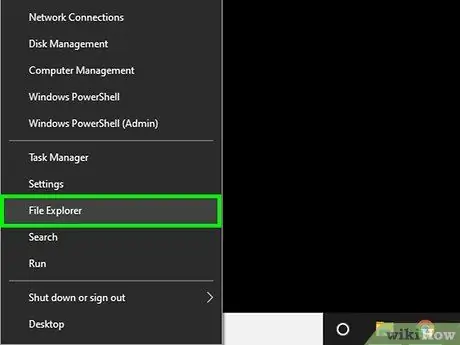
ደረጃ 2. Win+E ን ይጫኑ ፋይል አሳሽ ለመክፈት

የፋይል አሳሽ ፕሮግራሙ በኮምፒተር ላይ ይከፈታል። ፍላሽ አንፃፉን ለመድረስ ፋይል አሳሽ መጠቀም ይችላሉ።
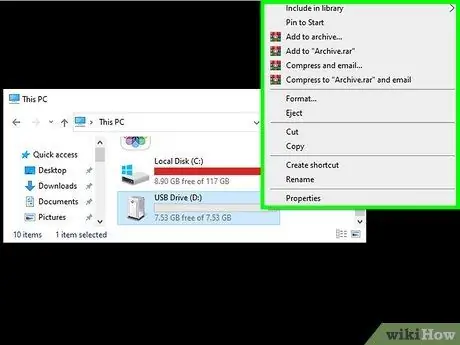
ደረጃ 3. የዲስክ አዶውን በቀኝ ጠቅ ያድርጉ።
ከዚያ በኋላ ምናሌው በዲስኩ በቀኝ በኩል ይታያል።
“ጠቅ ማድረግ ያስፈልግዎታል” >"ከአማራጮች ቀጥሎ" ይህ ፒሲ ”መጀመሪያ ዲስኩን ለማየት መቻል።
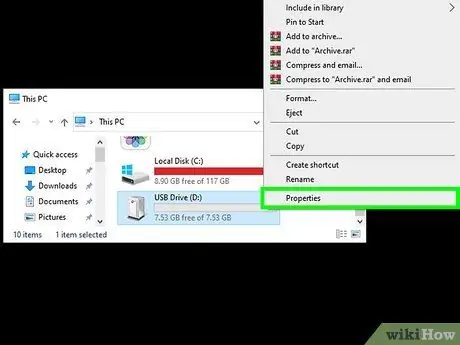
ደረጃ 4. Properties የሚለውን ጠቅ ያድርጉ።
ዲስኩ በቀኝ ጠቅ ሲደረግ የሚጫነው በምናሌው ታችኛው ክፍል ላይ ነው።
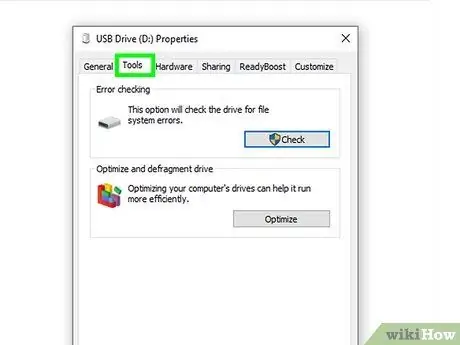
ደረጃ 5. የመሣሪያዎች ትርን ይምረጡ።
ይህ ትር በ “ባሕሪዎች” መስኮት አናት ላይ ነው።
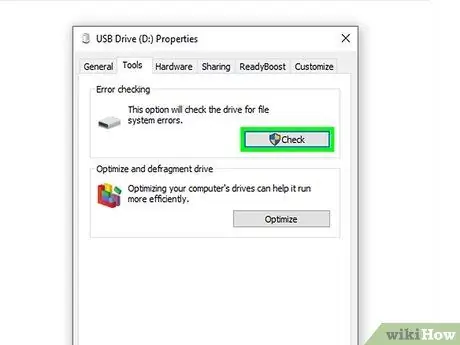
ደረጃ 6. ቼክ የሚለውን ጠቅ ያድርጉ።
ይህ አማራጭ በ “አናት” ላይ ነው መሣሪያዎች በ “ስህተት መፈተሽ” ክፍል ውስጥ።
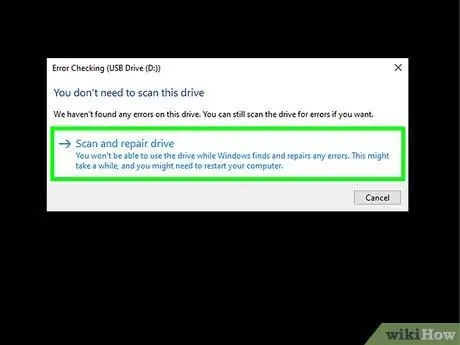
ደረጃ 7. ዲስኩን ለመጠገን ዊንዶውስ ይጠብቁ።
እንዲሁም በጥገናው ሂደት ላይ አንዳንድ የማያ ገጽ ላይ ጥያቄዎችን መከተል ሊያስፈልግዎት ይችላል።
“ጠቅ በማድረግ የዲስክ ጥገናን ማረጋገጥ ያስፈልግዎት ይሆናል” ቃኝ እና ጥገና ", ለምሳሌ.
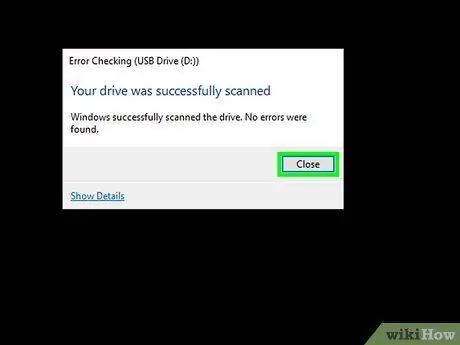
ደረጃ 8. ሲጠየቁ ዝጋ የሚለውን ጠቅ ያድርጉ።
የዲስክ ችግር ከአሽከርካሪው ወይም ከሶፍትዌር ጋር የሚዛመድ ከሆነ ፣ በዚህ ጊዜ ዲስኩ በመደበኛነት መሥራት መቻል አለበት።
ማክ
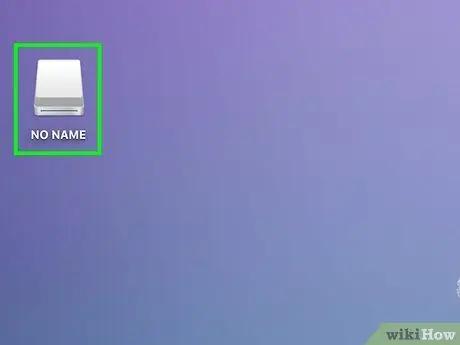
ደረጃ 1. ፍላሽ አንፃፉን ከኮምፒዩተር ጋር ያገናኙ።
ዲስኩ በሽፋኑ ላይ ወይም በማክ ኮምፕዩተር ላይ ወደ ማናቸውም አራት ማዕዘን ወደቦች ሊሰካ ይችላል። በዲስክዎ ላይ ችግሮች ካጋጠሙዎት ወይም የዲስክዎ ይዘቶች ሊታዩ ካልቻሉ ፣ የኮምፒተርውን አብሮገነብ የጥገና ባህሪ በመጠቀም ሾፌሩን ወይም ሶፍትዌሩን ማዘመን ያስፈልግዎታል።
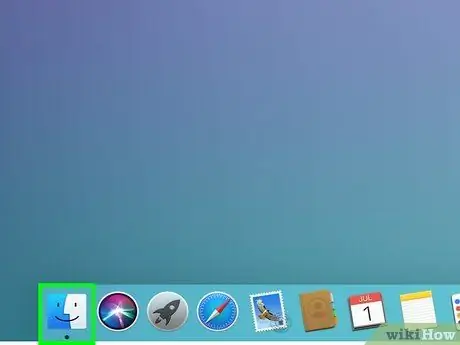
ደረጃ 2. ፈላጊን ይክፈቱ።
ይህ መተግበሪያ በሰማያዊ ፊት አዶ ምልክት ተደርጎበታል። በኮምፒተርዎ ዶክ ውስጥ ሊያገኙት ይችላሉ።
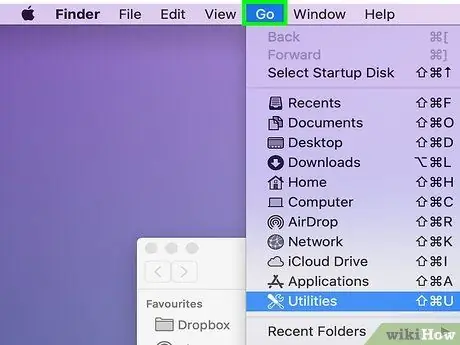
ደረጃ 3. የ Go ምናሌን ጠቅ ያድርጉ።
ይህ ምናሌ በማያ ገጹ በላይኛው ግራ ጥግ ላይ ይታያል።
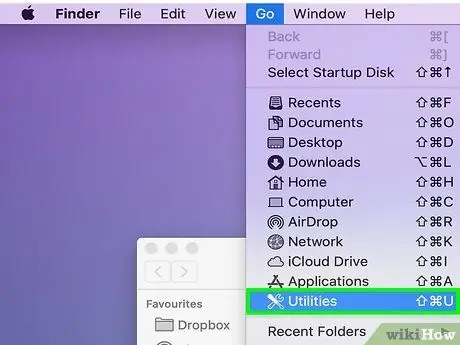
ደረጃ 4. መገልገያዎችን ይምረጡ።
ይህ አማራጭ ወይም አቃፊ በተቆልቋይ ምናሌ ታችኛው ክፍል ላይ ነው “ ሂድ ”.
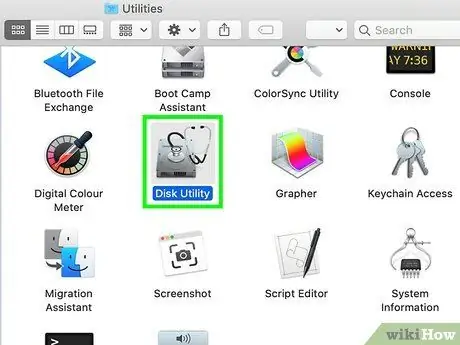
ደረጃ 5. የዲስክ መገልገያ ሁለቴ ጠቅ ያድርጉ።
ይህ አማራጭ ከሃርድ ዲስክ በላይ ባለው የስቶስኮፕ አዶ ይጠቁማል።
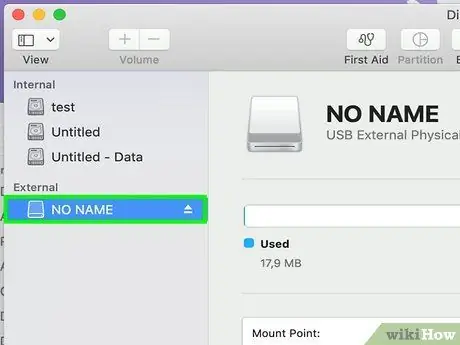
ደረጃ 6. ለመጠገን ዲስኩን ይምረጡ።
ዲስኩ በ “ውጫዊ” አርዕስት ስር ባለ ገላጭ አዶ ይጠቁማል።
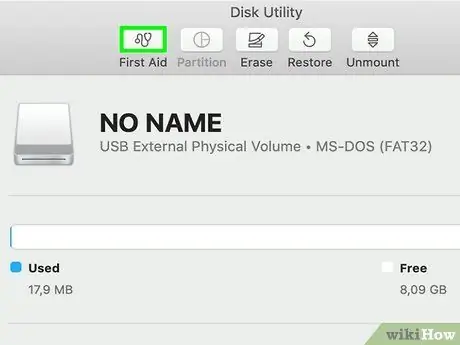
ደረጃ 7. የመጀመሪያ እርዳታን ይምረጡ።
እሱ በዲስክ መገልገያ መስኮት አናት ላይ ነው።
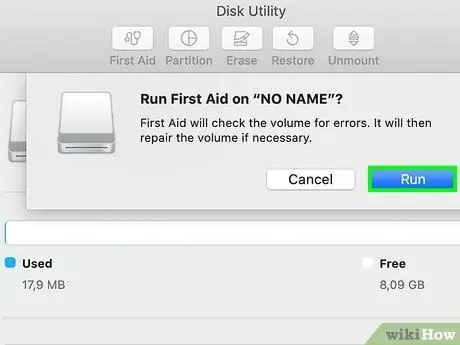
ደረጃ 8. ሲጠየቁ አሂድን ጠቅ ያድርጉ።
በብቅ ባይ መስኮቱ ውስጥ ይህን ሰማያዊ አዝራር ማየት ይችላሉ።
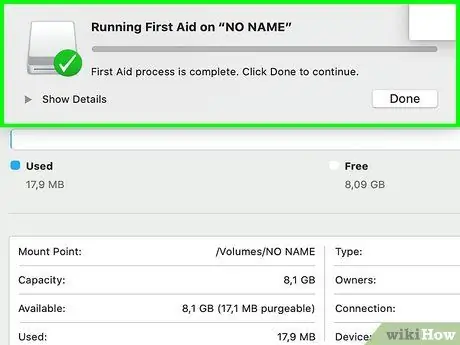
ደረጃ 9. ፍተሻው እስኪጠናቀቅ ድረስ ይጠብቁ።
የዲስክ መገልገያ ሶፍትዌሮችን ወይም ከአሽከርካሪ ጋር የተዛመዱ ችግሮችን ያስተካክላል።
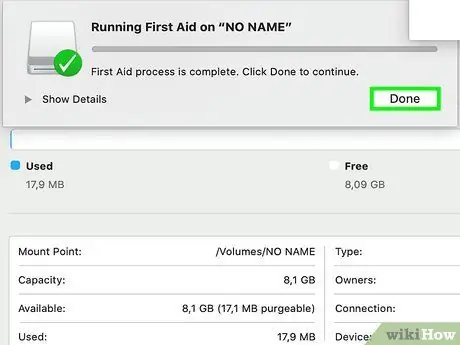
ደረጃ 10. ሲጠየቁ ተከናውኗል የሚለውን ጠቅ ያድርጉ።
በዲስክ ላይ ያለው ችግር ከአሽከርካሪው ወይም ከሶፍትዌር ጋር የሚዛመድ ከሆነ ፣ በዚህ ጊዜ ዲስኩ በመደበኛ ሁኔታ መሥራት መቻል አለበት።
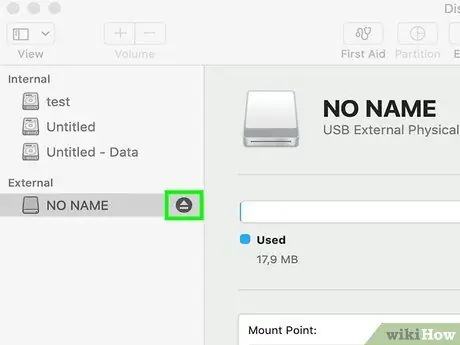
ደረጃ 11. ጠቅ ያድርጉ

በኮምፒተር ላይ ያለውን ፍላሽ አንፃፊ በመጠቀም ሲጨርሱ ዲስኩን (በአካል) ከማስወገድዎ በፊት ሁል ጊዜ ዲስኩን ከኮምፒውተሩ ያላቅቁ። በዚህ መንገድ በዲስክ ላይ ጉዳት እንዳይደርስ መከላከል ይችላሉ። የዲስክ ግንኙነቱን ለማቆም ፣ በፈለጊው ውስጥ ካለው የዲስክ ስም ቀጥሎ ያለውን “አስወግድ” አዶን ጠቅ ያድርጉ ፣ ወይም በዴስክቶፕ ላይ ከሆኑ ዲስኩን ወደ “አስወግድ” አዶ ይጎትቱት።
ዘዴ 2 ከ 3 - የፍላሽ ማሻሻያ
ዊንዶውስ

ደረጃ 1. የዩኤስቢ ፍላሽ አንፃፉን ከኮምፒዩተር ጋር ያገናኙ።
ዲስኩን ከሚገኙት የዩኤስቢ ወደቦች በአንዱ ይሰኩት።
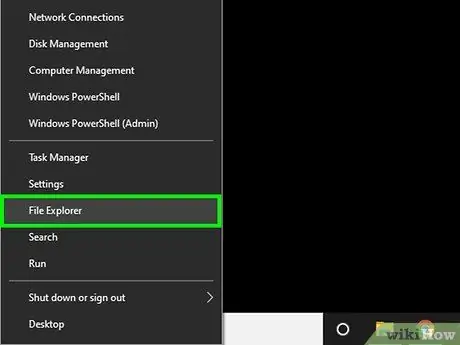
ደረጃ 2. Win+E ን ይጫኑ ፋይል አሳሽ ለመክፈት

የፋይል አሳሽ ፕሮግራሙ በኮምፒተር ላይ ይከፈታል። ፍላሽ አንፃፉን ለመድረስ ፋይል አሳሽ መጠቀም ይችላሉ።
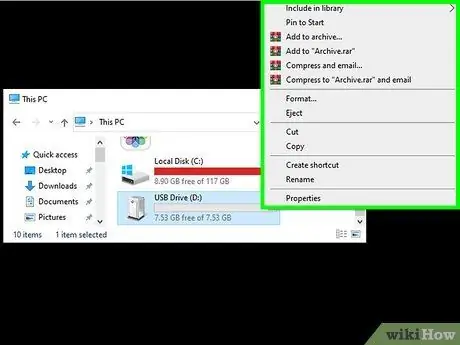
ደረጃ 3. የፍላሽ ዲስክ አዶውን በቀኝ ጠቅ ያድርጉ።
አዲስ ምናሌ በዲስኩ በቀኝ በኩል ይጫናል።
“ጠቅ ማድረግ ያስፈልግዎታል” >"ከአማራጮች ቀጥሎ" ይህ ፒሲ ”መጀመሪያ ዲስኩን ለማየት መቻል።
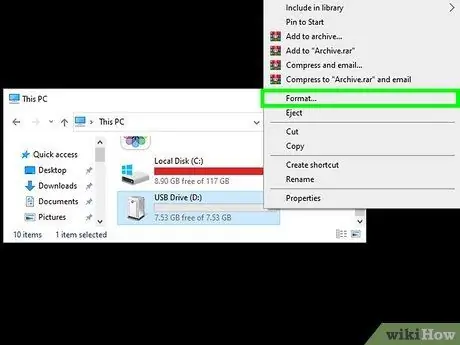
ደረጃ 4. ቅርጸት የሚለውን ጠቅ ያድርጉ።
ይህ አማራጭ ዲስኩን በቀኝ ጠቅ ካደረገ በኋላ በሚጫነው ምናሌ ውስጥ ነው። ከዚያ በኋላ “ቅርጸት” መስኮት ይከፈታል።
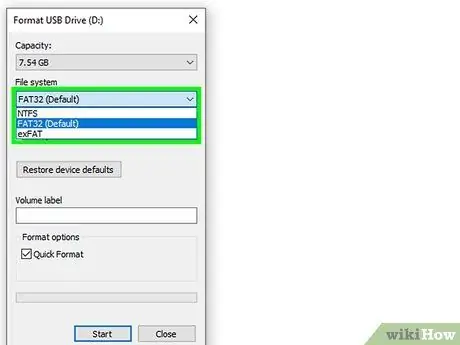
ደረጃ 5. የፋይል ስርዓቱን ይምረጡ።
ዲስኩን ለማስተካከል የፋይል ስርዓቱን ለመምረጥ በ “ፋይል ስርዓት” ስር ተቆልቋይ ምናሌውን ይጠቀሙ። ያሉት አማራጮች የሚከተሉት ናቸው
- ” NTFS ” - የዊንዶውስ ኦፐሬቲንግ ሲስተም ነባሪ ቅርጸት። በዚህ ቅርጸት ዲስኩ በዊንዶውስ ኮምፒተሮች ላይ ብቻ ጥቅም ላይ ሊውል ይችላል።
- ” FAT32 ” - ከተለያዩ ስርዓተ ክወናዎች ጋር በጣም ተኳሃኝ ቅርጸት። ይህ አማራጭ በሁለቱም በዊንዶውስ እና ማክ ኮምፒተሮች ላይ ይሠራል ፣ ግን የማከማቻ ገደብ 32 ጊጋ ባይት አለው።
- ” exFAT (የሚመከር) ” - ይህ ቅርጸት ከዊንዶውስ እና ከማክ ኮምፒተሮች ጋር ተኳሃኝ ነው ፣ እና የማከማቻ ቦታ ገደቦች የሉትም።
- ዲስክን ከዚህ ቀደም ቅርጸት ካደረጉ እና እንዳልተበላሸ እርግጠኛ ከሆኑ “አማራጩን ማረጋገጥም ይችላሉ” በፍጥነት መሰረዝ ”.
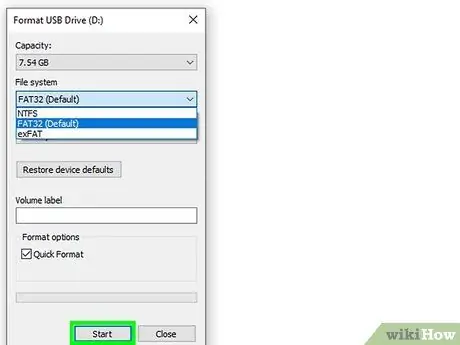
ደረጃ 6. ጀምርን ጠቅ ያድርጉ እና ይምረጡ እሺ።
ዊንዶውስ ወዲያውኑ የፍላሽ አንፃፊውን ቅርጸት ይሠራል።
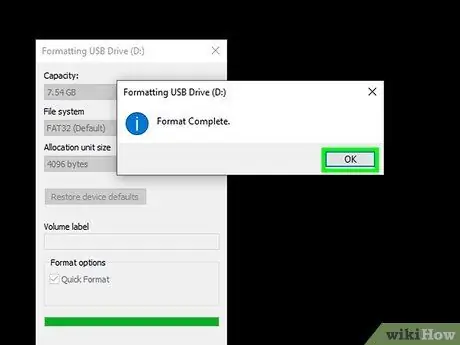
ደረጃ 7. ሲጠየቁ እሺን ጠቅ ያድርጉ።
አሁን የእርስዎ ፍላሽ አንፃፊ በተሳካ ሁኔታ ተስተካክሏል።
ማክ
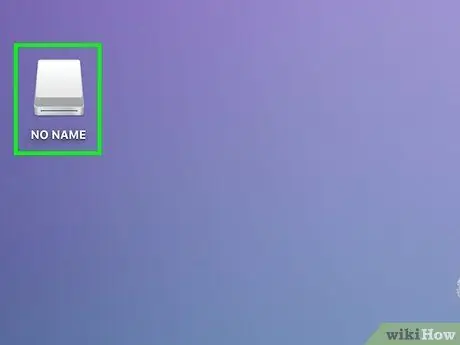
ደረጃ 1. ዲስኩን ከኮምፒዩተር ጋር ያገናኙ።
ዲስኩን ከማክ የዩኤስቢ ወደቦች በአንዱ ይሰኩት።
አንዳንድ የማክ ኮምፒዩተር ሞዴሎች መደበኛ የዩኤስቢ ወደብ የላቸውም ፣ ስለዚህ አስማሚ መግዛት ያስፈልግዎታል።
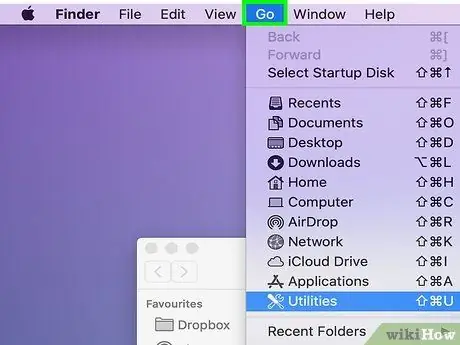
ደረጃ 2. ሂድ የሚለውን ጠቅ ያድርጉ።
ይህ ምናሌ በማውጫ አሞሌው የላይኛው ግራ ጥግ ላይ ይታያል።
አማራጩን ካላዩ " ሂድ ”፣ በመጀመሪያ በኮምፒተርዎ መትከያ ላይ ሰማያዊ ፊት የሚመስል የፈለገውን አዶ ጠቅ ያድርጉ።
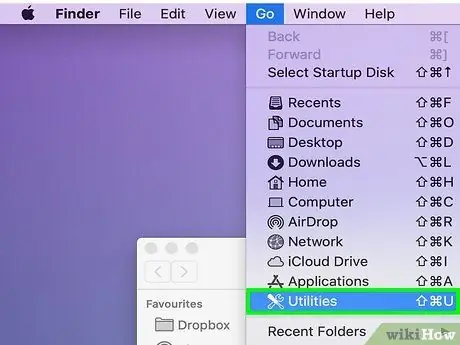
ደረጃ 3. መገልገያዎችን ጠቅ ያድርጉ።
ይህ አማራጭ በተቆልቋይ ምናሌ ውስጥ ነው ሂድ ”.
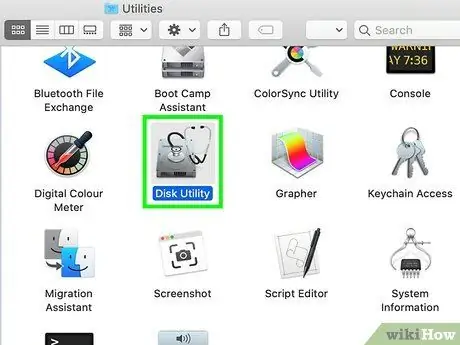
ደረጃ 4. የዲስክ መገልገያ ሁለቴ ጠቅ ያድርጉ።
በ “መገልገያዎች” ገጽ መሃል ይህንን አማራጭ ማግኘት ይችላሉ።
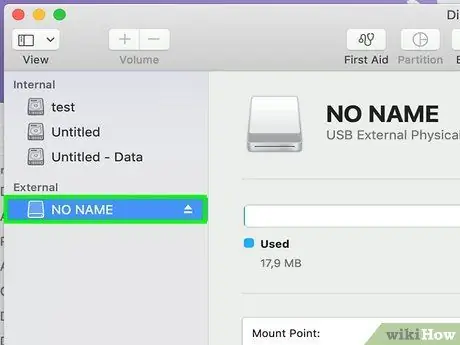
ደረጃ 5. የዲስክን ስም ጠቅ ያድርጉ።
የዲስክ ስሙ ከዲስክ መገልገያ መስኮት በስተግራ በኩል ይገኛል።
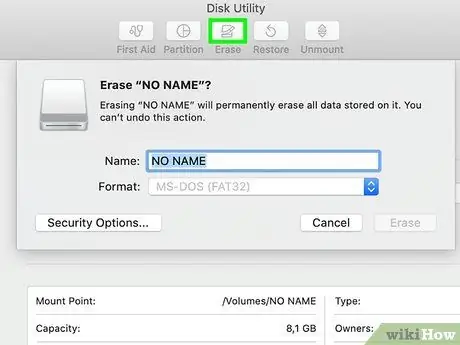
ደረጃ 6. የመደምሰስ ትርን ይምረጡ።
ይህ ትር በዲስክ መገልገያ መስኮት አናት ላይ ይታያል።
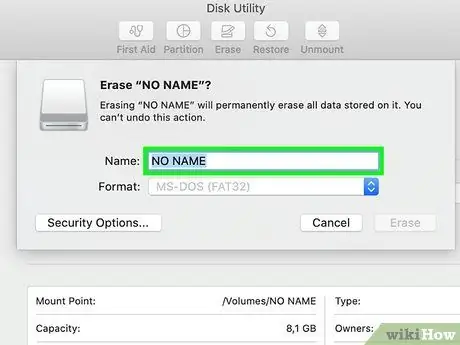
ደረጃ 7. በዲስክ ስም ይተይቡ።
ዲስኩ ከተስተካከለ በኋላ ለዲስክ ስም ለመተየብ ከ “ስም” ቀጥሎ ያለውን መስክ ይጠቀሙ።
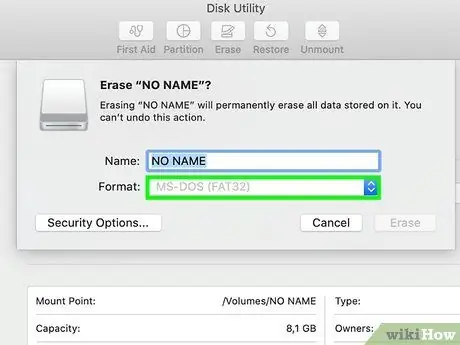
ደረጃ 8. ቅርጸት ወይም የፋይል ስርዓት ይምረጡ።
የፋይል ቅርጸት ለመምረጥ ከ “ቅርጸት” ቀጥሎ ያለውን ተቆልቋይ ምናሌ ይጠቀሙ። ከሚከተሉት አማራጮች ጋር ተቆልቋይ ምናሌ ይታያል
- ” ማክ ኦኤስ የተራዘመ (የታተመ) ” - ማክ ነባሪ/ዋና ቅርጸት። ይህ አማራጭ በ Mac ኮምፒውተሮች ላይ ብቻ ነው የሚሰራው።
- ” ማክ ኦኤስ የተራዘመ (የታተመ ፣ የተመሰጠረ) ” - የማክ ነባሪ/ዋና ቅርጸት የተመሰጠረ ስሪት።
- ” ማክ ኦኤስ የተራዘመ (ለጉዳይ የሚዳስስ ፣ የታተመ) ” - በዚህ ስሪት በዋናዎቹ የ Mac ቅርፀቶች ላይ ፣ በስም አቢይነት (ለምሳሌ“file.txt”እና“File.txt”) ልዩነት ካለ ተመሳሳይ ስም ያላቸው ፋይሎች እንደ የተለያዩ ፋይሎች ይቆጠራሉ።
- ” ማክ ኦኤስ ኤክስቴንሽን (ለጉዳይ የሚዳርግ ፣ የታተመ ፣ የተመሰጠረ) ” - ከላይ ያሉት ሦስቱ የቅርፀት አማራጮች ጥምረት ፣ በተለይ ለ Mac ቅርጸት።
- ” MS-DOS (ስብ) ” - በዚህ ቅርጸት ዲስኩ በዊንዶውስ እና ማክ ኮምፒውተሮች ላይ ጥቅም ላይ ሊውል ይችላል ፣ ግን በ 4 ጊጋባይት የፋይል መጠን ገደብ ተገዢ ነው።
- ” ExFAT (የሚመከር) ” - ይህ ቅርጸት በዊንዶውስ እና ማክ ኮምፒተሮች ላይ ሊያገለግል ይችላል። በተጨማሪም ፣ ዲስኩ የማከማቻ ቦታ ገደቦች ተገዢ አይሆንም።
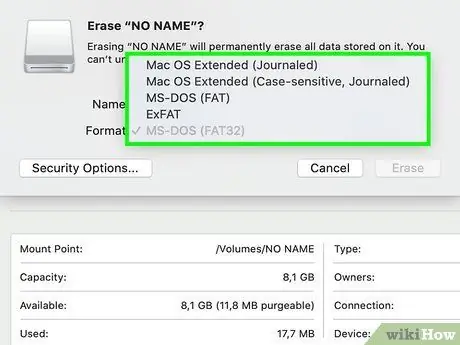
ደረጃ 9. የተፈለገውን ቅርጸት አማራጭ ጠቅ ያድርጉ።
ይምረጡ " MS-DOS (ስብ) "ወይም" ExFat ”ለተመቻቸ ተኳሃኝነት።
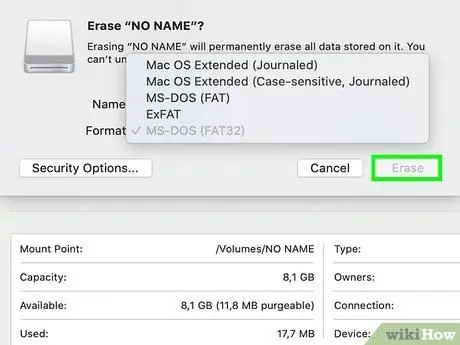
ደረጃ 10. አጥፋ የሚለውን ጠቅ ያድርጉ እና ይምረጡ ሲጠየቁ ይደምስሱ።
የዲስክ ቅርጸት ሂደት ይጀምራል። ሲጨርሱ በኮምፒተር ዴስክቶፕ ላይ የዲስክ አዶውን ማየት ይችላሉ።
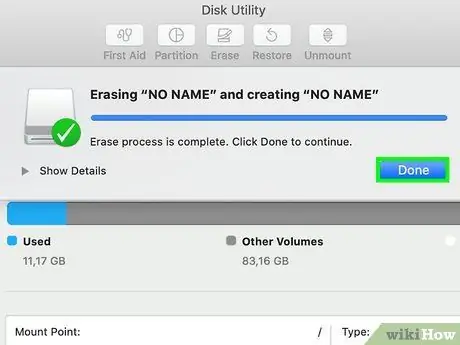
ደረጃ 11. ተከናውኗል የሚለውን ጠቅ ያድርጉ።
ተሃድሶው ከተጠናቀቀ በኋላ ጠቅ ያድርጉ “ ተከናውኗል ለመቀጠል.
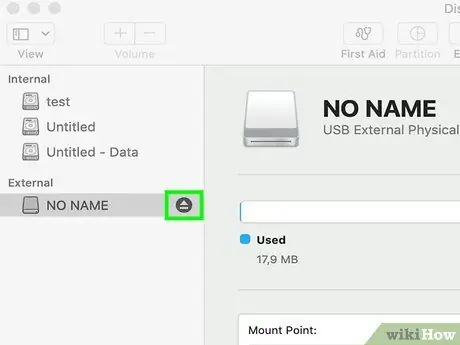
ደረጃ 12. ጠቅ ያድርጉ

ዲስኩን በኮምፒዩተር ላይ ሲጨርሱ ዲስኩን (በአካል) ከማስወገድዎ በፊት ሁል ጊዜ ዲስኩን ከኮምፒውተሩ ያላቅቁ። ስለዚህ በዲስክ ላይ የሚደርሰውን ጉዳት መከላከል ይቻላል። ግንኙነቱን ለማቆም በዴንደር መስኮት ውስጥ ካለው ዲስክ ቀጥሎ ያለውን “አስወግድ” አዶን ጠቅ ያድርጉ ወይም በዴስክቶፕ ላይ ሳሉ ዲስኩን በዶክ ውስጥ ባለው “አስወግድ” አዶ ላይ ይጎትቱት።
ዘዴ 3 ከ 3 - አካላዊ ጉዳትን ወደ ዲስክ መጠገን

ደረጃ 1. የዲስክ አካላዊ ጥገና ተፈላጊውን ውጤት ላያስገኝ እንደሚችል ይረዱ።
በአካል የተጎዱ ሃርድ ድራይቭዎችን ለመጠገን ሙያዊ ልምድ ከሌለዎት ዲስክን ለመክፈት አይሞክሩ።
- የዲስኩ ውስጣዊ ማከማቻ ቦታ ከተበላሸ ሊወስዱት የሚችሉት ብቸኛው እርምጃ ዲስኩን ወደ ባለሙያ የጥገና አገልግሎት መውሰድ ነው።
- በዲስክ ጉዳት መጠን እና በሚፈለገው የመልሶ ማግኛ ሁኔታ ላይ በመመስረት የውሂብ መልሶ ማግኛ አገልግሎቶች ዋጋ ከ 20 ዶላር (በግምት 200-300 ሺህ ሩፒያ) ወደ 850 ዶላር (በግምት ከ 10-12 ሚሊዮን ሩፒያ) ይለያያል።

ደረጃ 2. በዲስክ አፍ ውስጥ አቧራ ወይም የውጭ ነገሮችን ይመልከቱ እና ይፈልጉ።
ዲስኩ በቀላሉ ሊወገዱ በሚችሉ ነገሮች ስለታገደ ከኮምፒውተሩ ጋር መገናኘት አይችልም። በዲስክ አፍ ውስጥ የሆነ ነገር ካዩ የጥርስ ሳሙና ወይም የጆሮ መሰኪያ በመጠቀም ያስወግዱት።
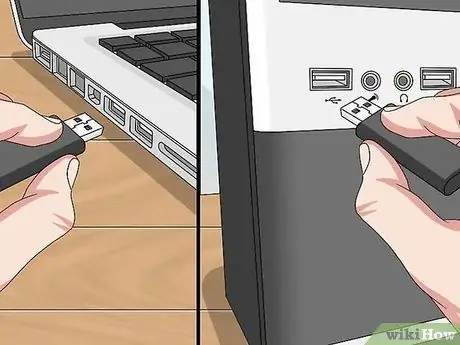
ደረጃ 3. በዩኤስቢ ወደብ ወይም በሌላ ኮምፒተር ላይ የሙከራ ዲስክን ይሞክሩ።
ምናልባት ችግሩ በተበላሸ የዩኤስቢ ወደብ ላይ ሳይሆን ዲስክዎ ላይ ሊሆን ይችላል።
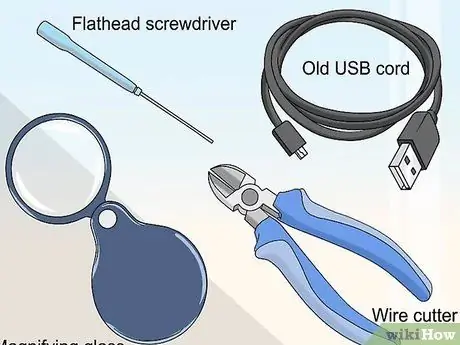
ደረጃ 4. የተበላሸውን የዲስክ አያያዥ ለመሸጥ የጥገና መሣሪያ ያዘጋጁ።
ፋይሎችን የማጣት ወይም ዲስክዎን የመበከል አደጋ የማያስቡ ከሆነ እና ዲስክን እራስዎ ለመጠገን ከፈለጉ ፣ የሚያስፈልጉዎት መሣሪያዎች እዚህ አሉ
- የመሸጫ መሣሪያ ከመሸጫ እና ፍሰት ጋር
- የድሮው የዩኤስቢ ገመድ
- መቀሶች ወይም የኬብል መቁረጫ
- ትንሽ ጠፍጣፋ ጭንቅላት ያለው ዊንዲቨር
- ለጌጣጌጥ አጉሊ መነጽር ወይም ሉፕ

ደረጃ 5. የዲስክ ሽፋኑን ያስወግዱ።
ጠፍጣፋ ጭንቅላት ያለው ዊንዲቨር በመጠቀም ሽፋኑን ይክፈቱ።
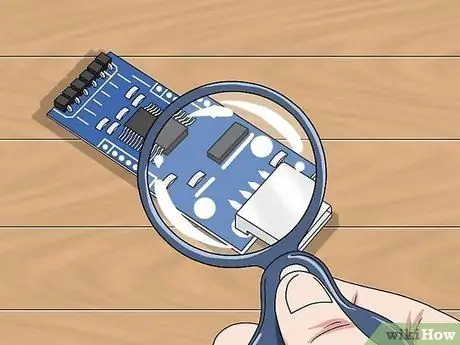
ደረጃ 6. የወረዳውን ሰሌዳ (ፒሲቢ) እና የሽያጭ ንጣፎችን ለመመልከት የማጉያ መነጽር ይጠቀሙ።
አረንጓዴው የወረዳ ሰሌዳ (ፒሲቢ) ከተበላሸ ወይም የሽያጭ መከለያዎቹ ከወረዱ የባለሙያ እርዳታ ሊፈልጉ ይችላሉ።
የሽያጭ መያዣዎች የዩኤስቢ ማያያዣውን ጫፎች በወረዳ ሰሌዳ ላይ ካለው የመዳብ መስመሮች ጋር የሚያገናኙ አራት የሽያጭ ቁርጥራጮች ናቸው። አገናኙ ከተቋረጠ ፣ ግን የወረዳ ሰሌዳ ወይም የሽያጭ መከለያዎች ካልተጎዱ ወደ ቀጣዩ ደረጃ ይቀጥሉ።

ደረጃ 7. ዲስኩን በጠንካራ ወለል ላይ ያድርጉት።
እሱ እርስዎን እንዲመለከት ፣ እና የሽያጭ መከለያዎቹን ወደ ላይ የሚያመላክትዎትን የአገናኙን መጨረሻ ያስቀምጡ።

ደረጃ 8. የዩኤስቢ ገመዱን አንድ ጫፍ ለመቁረጥ መቀሶች ወይም የኬብል መቁረጫ ይጠቀሙ።
ሃርድ ድራይቭ ገመድ አስማሚ ከሆነ የዩኤስቢውን ጫፍ ማቋረጡን ያረጋግጡ።

ደረጃ 9. የዩኤስቢ ገመድ ሽቦ መከላከያ ጎማውን ይክፈቱ።
ከተቻለ ከዩኤስቢ ገመድ ጋር በተገናኘው ገመድ ውስጥ ባሉት አራቱ ገመዶች ላይ 0.6 ሴንቲሜትር የሆነውን ጎማ ይንቀሉ።

ደረጃ 10. እያንዳንዱን ሽቦ በአራቱ የሽያጭ ማያያዣዎች ላይ ያሽጡ።
በሚሸጡበት ጊዜ አይቸኩሉ ምክንያቱም ሽቦዎቹን በጥብቅ ካያያዙት ፍላሽ አንፃፊው ላይሰራ ይችላል።

ደረጃ 11. የዩኤስቢ ገመዱን ሌላኛው ጫፍ በኮምፒተር ውስጥ ይሰኩ።
ገመዱ በኮምፒተርው ሲፒዩ ላይ ባለ አራት ማዕዘን ክፍተቶች በአንዱ ውስጥ ሊሰካ ይችላል።
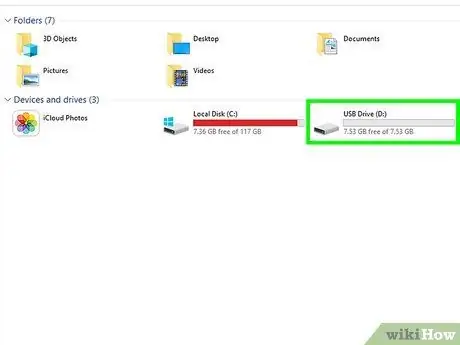
ደረጃ 12. ከተቻለ በኮምፒተር ላይ ያለውን ፍላሽ አንፃፊ ይድረሱ።
ዲስኩ በኮምፒዩተር ከታወቀ ዲስኩን ይክፈቱ እና በላዩ ላይ ያሉትን ፋይሎች በተቻለ ፍጥነት ወደ ኮምፒውተሩ ሃርድ ድራይቭ ያንቀሳቅሱ
- ዊንዶውስ - ምናሌን ክፈት " ጀምር ”፣ አዶውን ጠቅ ያድርጉ ፋይል አሳሽ ”፣ ከዚያ የፍላሽ ዲስክ አዶውን ይምረጡ።
- ማክ - ክፈት ፈላጊ እና የፍላሽ ዲስክ አዶውን ጠቅ ያድርጉ።
- ዲስኩ ከኮምፒውተሩ ጋር ካልተገናኘ የመምሪያው ሠራተኞች ውሂቡን ከዲስክ ማምጣት ይችሉ እንደሆነ ለማየት ዲስኩን ወደ ቴክኖሎጂ ክፍል ይውሰዱ።
ጠቃሚ ምክሮች
- የባለሙያ መረጃ መልሶ ማግኛ ኩባንያ አገልግሎቶችን ለመፈለግ ከፈለጉ ኩባንያው ተገቢውን መሣሪያ እና ልምድ ወይም ችሎታዎች እንዳሉት ለማረጋገጥ ችግሩን በተቻለ መጠን ሙሉ በሙሉ መግለፅዎን ያረጋግጡ።
- የዩኤስቢ ዲስኮች ርካሽ እና በብዙ መደብሮች ውስጥ ይገኛሉ። በዲስኩ ላይ ያለው መረጃ በጣም አስፈላጊ ካልሆነ አዲስ ፍላሽ ዲስክ መስጠቱ ጥሩ ሀሳብ ነው።
- ዲስኩ ለማምጣት የሚያስፈልግዎትን አስፈላጊ ውሂብ ከያዘ ዲስኩን እንደገና አይለውጡ።
ማስጠንቀቂያ
- ሁልጊዜ አስፈላጊ መረጃ ወይም ውሂብ ምትኬ ያስቀምጡ።
- ዲስኩን መቅረጽ በእሱ ላይ የተከማቸውን ሁሉንም ውሂብ ይደመስሳል።
- በዲስኩ ላይ የተከማቹ ፋይሎች አስፈላጊ ከሆኑ ፣ ሌላ ሰው ብየዳ ብረት ያለው ሰው ዲስኩን መጠገን እንደሚችል እንዲያሳምንዎት አይፍቀዱ። ዲስኩን ወደ ባለሙያ የጥገና አገልግሎት ይውሰዱ።
- ፋይሎቹን ወይም ዲስኩን ራሱ እንዳይጎዳ በአካል ከኮምፒውተሩ ከመንቀልዎ በፊት ሁል ጊዜ ዲስኩን ከኮምፒውተሩ ያላቅቁ።







